티스토리 뷰
구글 자녀 계정 관리·감독 중에서 자녀의 기기 사용 시간 및 취침 시간을 관리하는 방법을 살펴보겠습니다. 부모가 Family Link를 사용하여 자녀의 Google 계정을 만들면 자녀의 Android 기기 또는 Chromebook에서 자녀의 기기 사용 시간제한을 설정할 수 있습니다.
이를 통해 취침 시간이나 일정 시간 동안 기기를 사용한 후 또는 자녀가 쉬어야 할 때 자녀의 Android 기기 또는 Chromebook을 잠글 수 있습니다.
포인트: 시간 제한을 설정하려면 Android 7 이상의 기기를 사용해야 합니다.
일일 기기 사용 한도 설정하기
❑ 부모의 기기에서 설정하기
① Family Link 앱을 엽니다.
② 자녀를 선택합니다.
③ '일일 한도' 카드에서 설정 또는 한도 수정을 탭합니다.
- 일일 한도에서 요일별로 사용 한도 시간을 설정할 수 있습니다.
- 한도 시간이 되면 감독 대상인 자녀의 Android 폰, 태블릿, Chromebook이 잠깁니다.
- 일일 한도를 사용하지 않으려면 설정함 버튼을 오프 시킵니다.

④ '취침 시간' 카드에서 시간 지정 또는 오프, 수정할 수 있습니다.
- 취침 시간에서 요일별로 취침 시간을 지정하거나 사용하지 않을 수 있습니 다. 취침 시간을 수정하려면 시간을 탭한 후 변경할 수 있습니다.
- 취침 시간이 되면 감독 대상인 자녀의 Android 폰, 태블릿, Chromebook이 잠깁니다.
- 취침 시간 지정을 사용하지 않으려면 시간 지정 버튼을 오프 시킵니다.

❑ 자녀의 기기에서 설정하기
① Family Link 앱을 엽니다.
② 자녀를 선택합니다.
③ '기기 사용 시간 관리'에서 일일 한도를 탭합니다.
- 일일 한도에서 요일별로 사용 한도 시간을 설정할 수 있습니다.
- 한도 시간이 되면 감독 대상인 자녀의 Android 폰, 태블릿, Chromebook이 잠깁니다.
- 일일 한도를 사용하지 않으려면 설정함 버튼을 오프 시킵니다.
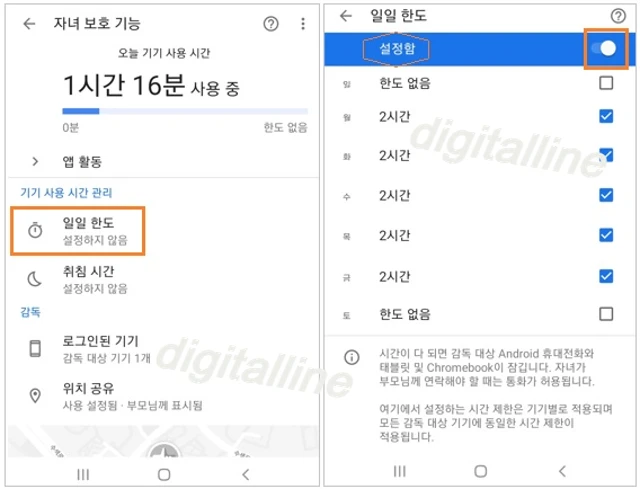
④ '취침 시간' 카드에서 시간을 지정 또는 오프, 수정할 수 있습니다.
- 취침 시간에서 요일별로 취침 시간을 지정하거나 사용하지 않을 수 있습니다. 취침 시간을 수정하려면 시간을 탭한 후 변경할 수 있습니다.
- 취침 시간이 되면 감독 대상인 자녀의 Android 폰, 태블릿, Chromebook이 잠깁니다.
- 취침 시간 지정을 사용하지 않으려면 시간 지정 버튼을 오프 시킵니다.
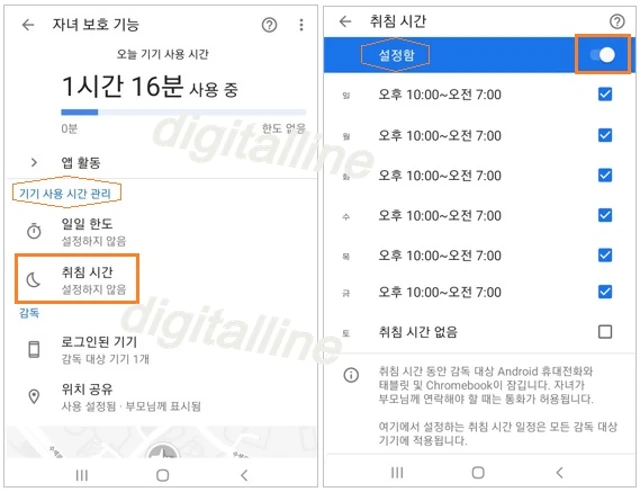
《구글 자녀 계정 관리·감독 관련 글》
구글 자녀 계정 관리·감독: 자녀의 위치 찾기·확인 및 관리하기
【2023년10월 업데이트】 구글 자녀 계정 관리 중에서 자녀의 위치 찾기·확인 기능을 살펴보겠습니다. 이 기능을 이용하면 자녀의 안전을 확인하고 보호하는데 도움이 됩니다.자녀의 위치를 실
digitalline.tistory.com
구글 자녀 계정 관리·감독: 구글 Play 앱·게임에서 자녀 보호 기능 설정하기
【2024년 6월 업데이트】구글 자녀 계정 관리 및 감독 기능으로 Google(구글) 앱 및 게임에서 자녀 보호 기능 설정하기를 살펴보겠습니다. 부모가 Family Link를 사용하여 자녀의 Google 계정을 관리하는
digitalline.tistory.com
'iT insight' 카테고리의 다른 글
| 구글 자녀 계정 관리·감독: 자녀의 앱 권한 관리하기 (0) | 2022.03.25 |
|---|---|
| 구글 자녀 계정 관리·감독: 패밀리 링크에서 특정 앱 사용 시간 제한하기 (0) | 2022.03.25 |
| 구글 자녀 계정 관리·감독: 자녀의 위치 찾기·확인 및 관리하기 (0) | 2022.03.24 |
| 구글 자녀 계정 관리·감독: 구글 Play 앱·게임에서 자녀 보호 기능 설정하기 (0) | 2022.03.23 |
| 구글 자녀 계정 관리: Family Link 앱에서 자녀의 구글 계정 만들기 (0) | 2022.03.23 |

